Frekvensadskillelse er en elegant metode til at redigere farver og strukturer i billeder separat i Photoshop. Dette gør det muligt for dig at foretage ændringer på et lag uden at påvirke det andet. Især i portrætredigering er denne teknik uundgåelig for at forbedre hudtoner, mens hudstrukturen forbliver intakt. I denne vejledning vil du blive ledt trin for trin gennem processen med frekvensadskillelse, så du kan opnå de bedst mulige resultater.
Vigtigste indsigter
- Frekvensadskillelse adskiller farve- og strukturinformationerne i et billede.
- Ved at arbejde med masker kan du specifikt foretage justeringer i bestemte områder af billedet.
- Denne teknik er især nyttig ved retouchering af hudurenheder eller farvekorrektioner.
Trin-for-trin vejledning
1. Åbn billede og forbered lag
Først åbner du dit redigerbare billede i Photoshop. Du har derefter mulighed for at opdele laget i de nødvendige komponenter. Dette er det første skridt til frekvensadskillelse for at have både farver og strukturer i separate lag. For bedre at demonstrere dette, lad os indlæse et billede i Photoshop.
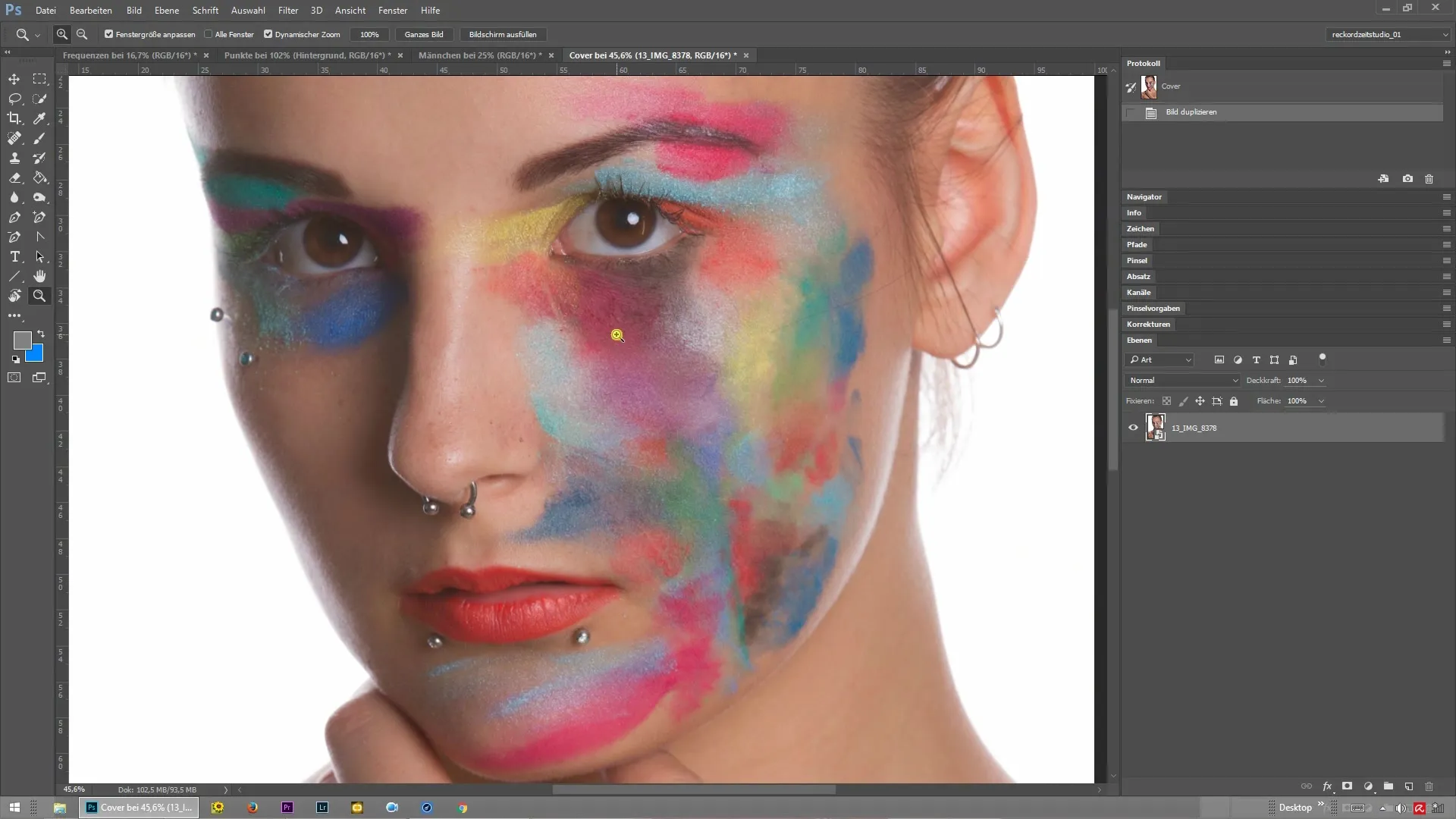
2. Udfør frekvensadskillelsesaktion
Nu hvor dit billede er åbent, udfører du frekvensadskillelsesaktionen. Hermed bliver originallaget bevaret, mens separate lag til farve- og strukturinformationer oprettes. For at forstærke effekten kan du øge radiusindstillingerne lidt, så adskillelsen af farver og strukturer bliver mere synlig.
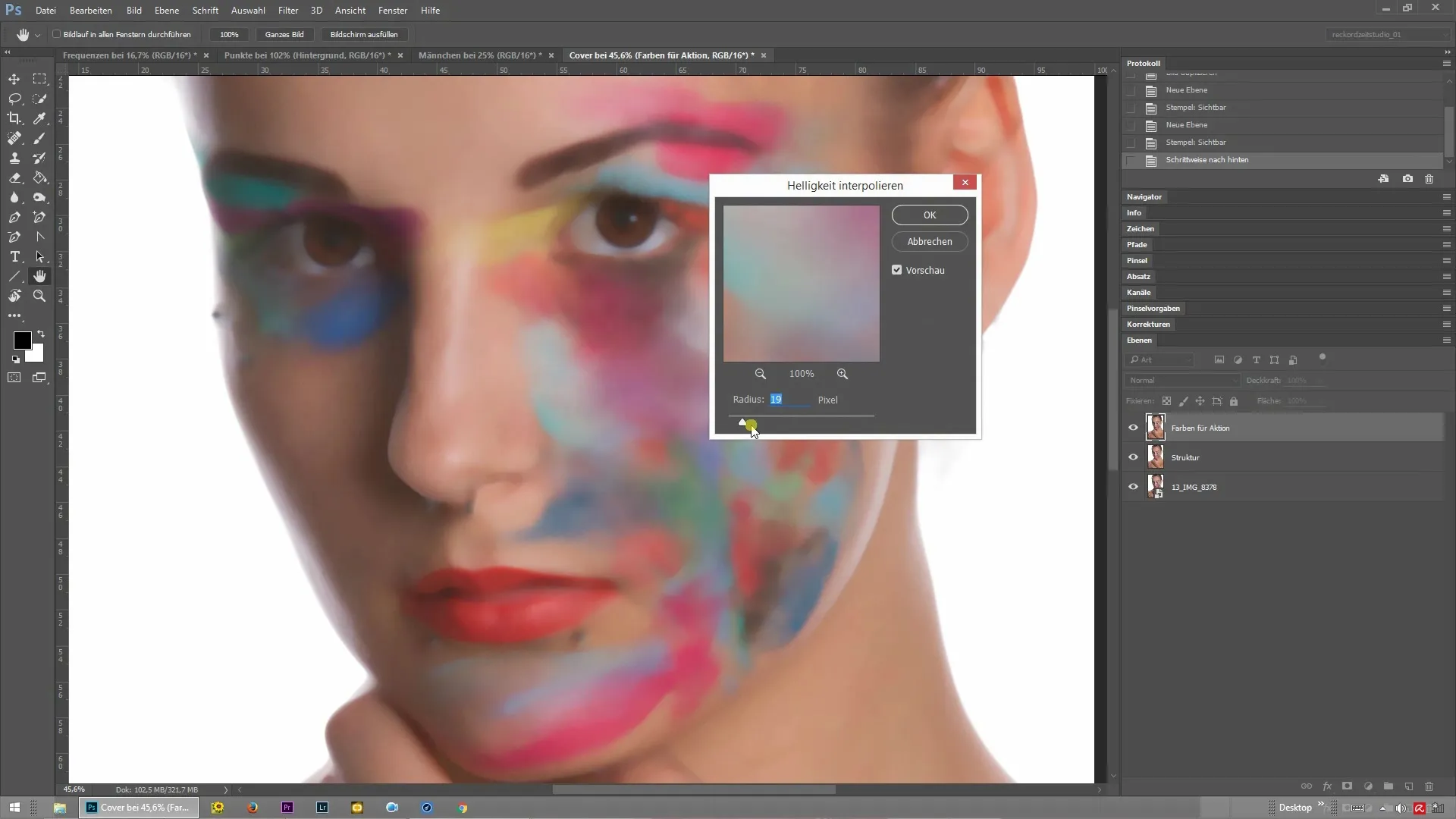
3. Kontroller lagoversigt
Efter at have udført aktionen har du nu tre separate lag i din lagoversigt: originallaget, et farvelag og et strukturlag. Dette er det øjeblik, hvor du kan kontrollere, om alt er korrekt adskilt. Når du skjuler lagene, vil du observere, hvordan billedet opdeles i de forskellige komponenter.
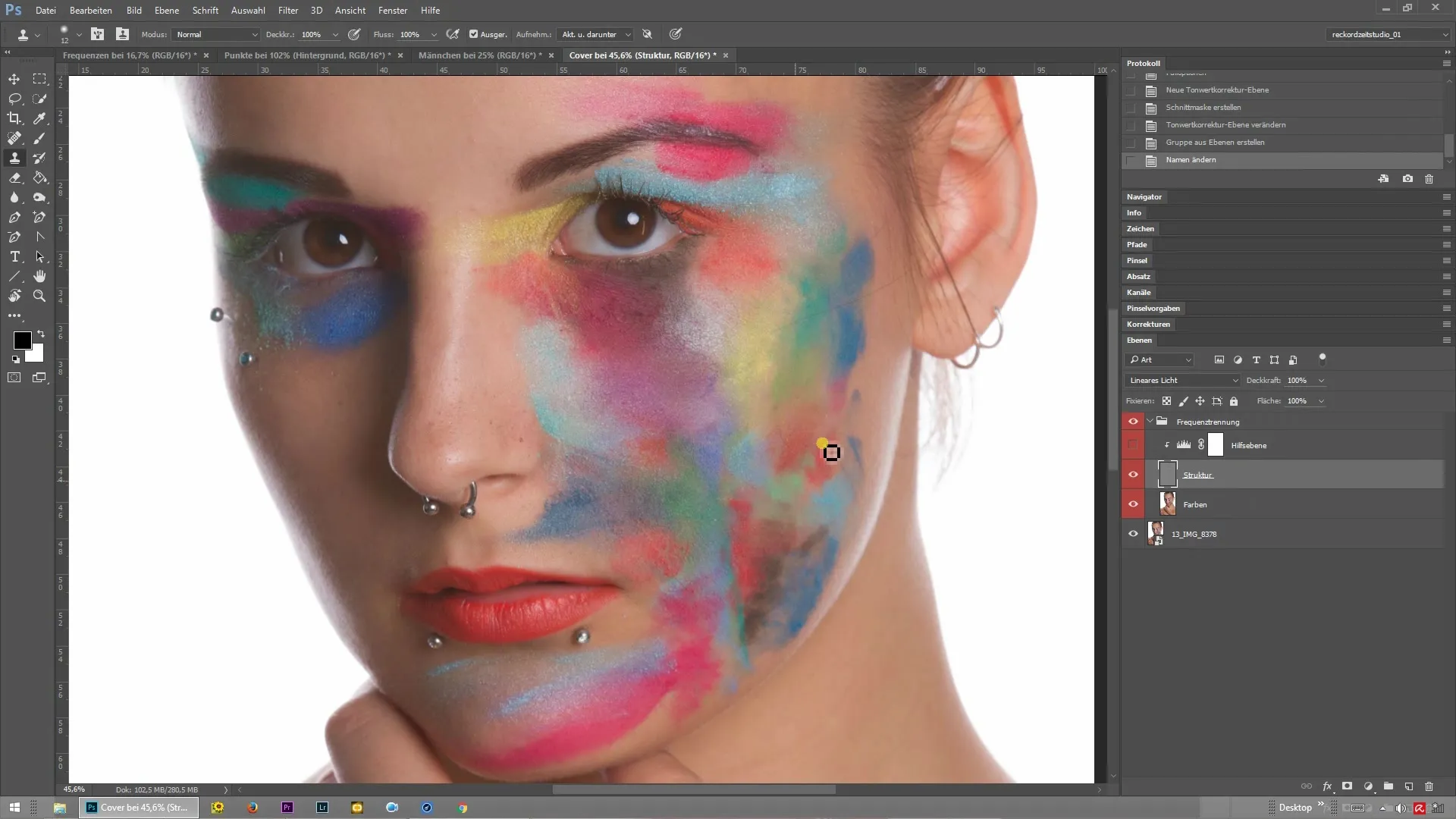
4. Tilføj og juster masker
For at gøre redigeringen mere præcis tilføjer du sorte masker til farve- og strukturlagene. Hold Alt-tasten nede og klik på maskesymbolet. Disse masker sikrer, at intet er synligt i starten. Dette giver dig mulighed for målrettet at beslutte, hvilke områder af billedet du ønsker at redigere.
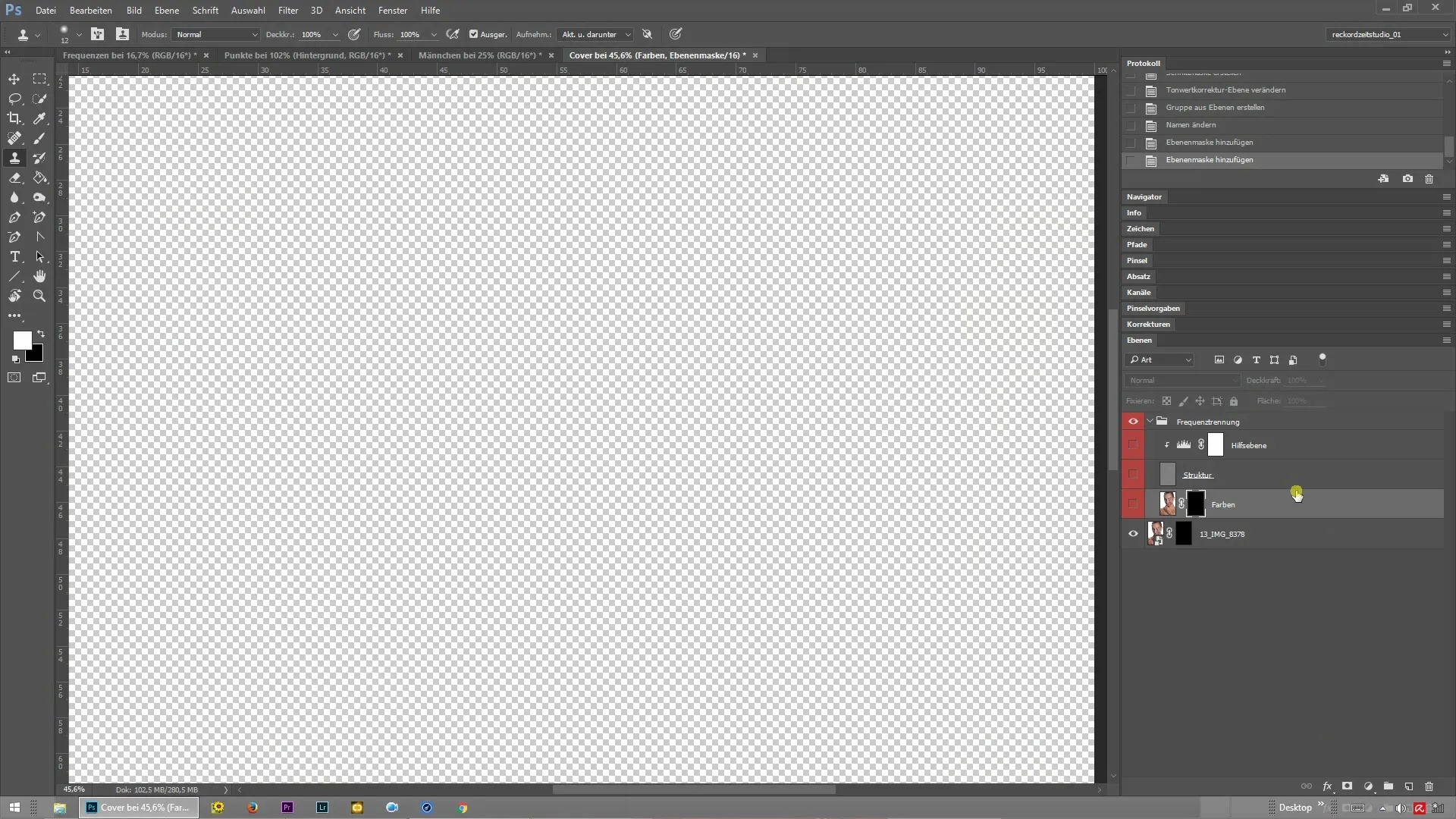
5. Arbejd med pensler på masker
Nu tager du en hård, hvid pensel for at male på en af maskerne. Hvis du for eksempel maler på farvelaget, vises kun billedets farvetone uden at påvirke strukturen. Dette giver dig mulighed for en målrettet farvekorrektion.
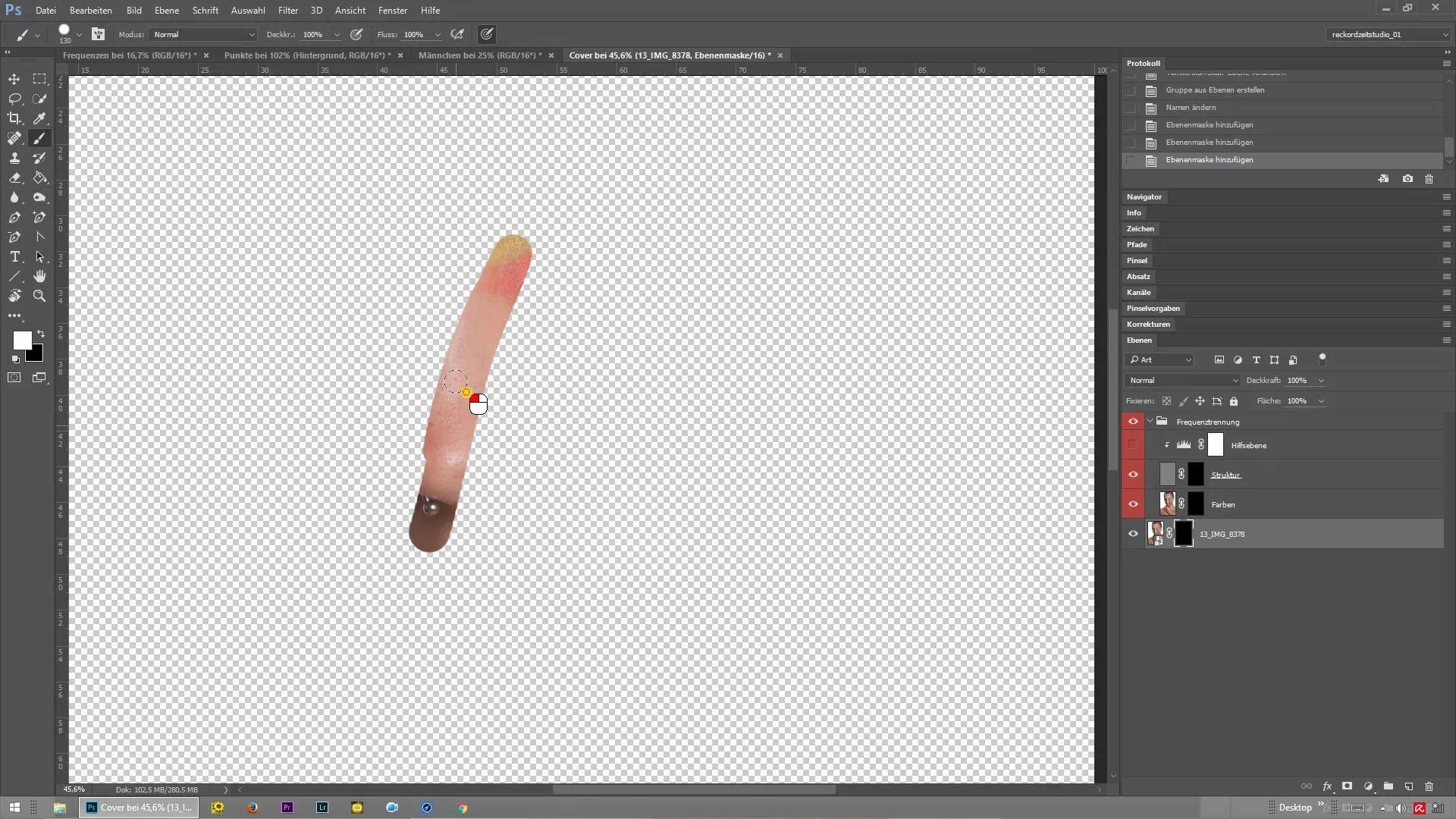
6. Adgang til struktur og farve
Ved at male på struktur- og farvelaget får du adgang til de specifikke detaljer i dit billede. Dette giver dig muligheden for at retouchere uønskede hudurenheder, mens du bevarer de levende farver i billedet. Denne differentiering er nøglen til at perfektionere din redigering.
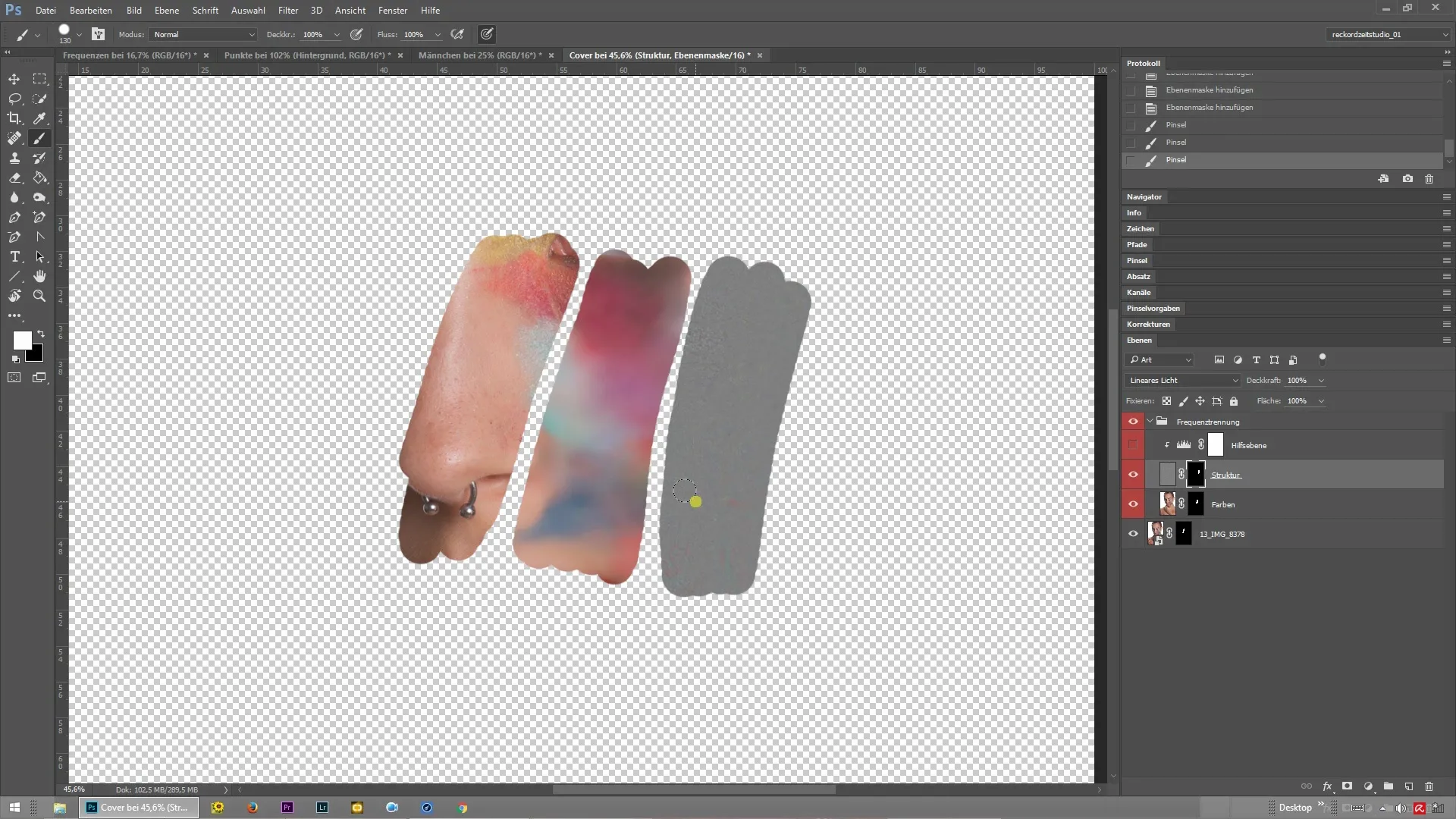
Sammendrag – Frekvensadskillelse i Photoshop til præcis billedredigering
Du har nu lært teknikken med frekvensadskillelse i Photoshop og ved, hvordan du kan anvende den på dine billeder. Med dette kan du opnå imponerende resultater ved at redigere farve og struktur separat. Denne vejledning giver dig værktøjerne til at tage dine retoucheringsprojekter til næste niveau.
Ofte stillede spørgsmål
Hvad er frekvensadskillelse?Frekvensadskillelse er en teknik i Photoshop til at fordele farve- og strukturinformationer i et billede på separate lag.
Hvorfor skal jeg bruge frekvensadskillelse?Ved hjælp af frekvensadskillelse kan du målrette farver og strukturer uden at påvirke det andet element.
Hvordan udfører jeg frekvensadskillelse?Åbn en frekvensadskillelsesaktion, der opretter originallaget, farve- og strukturlag.
Kan jeg også bruge frekvensadskillelse på andre billeder?Ja, frekvensadskillelse er ideel til portrætter samt andre typer billeder, hvor du ønsker at redigere farver og strukturer individuelt.
Hvordan kan jeg sikre, at lagene er korrekt adskilt?Sørg for, at du kan se originallaget og de to adskilte farve- og strukturlag i lagoversigten.


